LinkedIn InMails compleet vernieuwd
De afgelopen weken mocht ik van LinkedIn ‘spelen’ met de compleet vernieuwde versie van InMails binnen LinkedIn Sales Navigator. Een hele eer natuurlijk en vooral ook erg leuk om hieraan mee te kunnen werken. Toen ik de toegang kreeg, was het nog in beta en ik ontdekte al snel een paar bugs. Die zijn gelukkig allemaal inmiddels opgelost.
Je kunt natuurlijk direct naar de conclusie gaan als je wil weten wat mijn eindoordeel is, of nog beter, ik zal je doe moeite besparen… de vernieuwde Sales Navigator InMails zijn top en een absoluut onmisbare tool voor je als je in een B2B sales omgeving werkt.
Het lijkt nu ook wat meer op de nieuwe manier van LinkedIn Messaging die we sinds een goed jaar hebben. Binnen Sales Navigator heeft LinkedIn echter nog een paar leuke extra features toegevoegd.
Conversation Starters – bespaar tijd bij het benaderen van prospects
Wanneer je het profiel van een prospect bekijkt, kun je vanaf nu in hetzelfde venster een bericht sturen aan die persoon en dus direct de relevante informatie uit zijn profiel gebruiken in je bericht. Zodra je op de Send Message knop klikt, verschijnt er een soort pop-up venster rechtsonder waarin je je bericht kunt typen.
Om je te helpen je bericht nog meer impact te laten maken bij de ontvanger geeft LinkedIn je nu Conversation Starters. Conversation Starters zijn suggesties van informatie die je kunnen helpen je geloofwaardigheid te versterken. Dit is typisch zo’n feature waarvan je je over een paar maanden afvraagt hoe je ooit zonder hebt gekund.
Character Count – ken je limieten
Een andere nieuwe feature is dat het aantal karakters van je InMail bericht nu geteld worden. Je kunt nu in de gaten houden hoe dichtbij je komt bij de aanbevolen 500 karakters. InMail berichten zijn niet beperkt tot 500 karakters, maar als je het mij vraagt zou het een goed idee zijn als dat wel zo was…
Ik heb in het verleden InMail berichten ontvangen waarbij het leek alsof ik een heel boek moest lezen voordat ik eindelijk begreep wat ze nu eigenlijk van mij wilden.
Signature – voeg een standaard handtekening toe
Je kunt nu heel eenvoudig een standaard handtekening toevoegen die je in al je InMail berichten (aan niet-connecties) kunt gebruiken. Deze handtekening kun je bij ieder bericht ook weer aanpassen.
Attachments – bijlagen toevoegen aan InMail berichten
Een van de redenen waarom ik vaak naar de gewone LinkedIn omgeving terug ging vanuit Sales Navigator was omdat ik geen bijlagen kon toevoegen. En ook daar kon het alleen naar mensen met wie je al gelinkt was. Nu kun je ook in Sales Navigator bijlagen toevoegen en dit kan nu ook naar mensen die je nog niet kent.
Een kleine waarschuwing is hier op z’n plaats. Begin alsjeblieft niet je digitale brochures of folders aan volledig vreemden te sturen. Stel jezelf de vraag, helpt dit bericht de ontvanger op enigerlei manier? Verbetert het zijn of haar situatie of lost het een concreet probleem op? Zo ja, dan is het mogelijk een goed bericht. Wist je dat 74 procent van de inkopers die verkoper kiezen die als eerste waarde wist toe te voegen?
InMail Categorie
Weet je nog dat je altijd moest aangeven wat voor soort InMail je moest sturen?
Het goede nieuws… dat keuzeveld is door LinkedIn weggehaald en dat is een goede ontwikkeling. Persoonlijk heb ik nooit de meerwaarde van dat keuzeveld gezien vooral omdat ik meestal lastig vond om de juiste categorie te kiezen.
Vernieuwde Sales Navigator Inbox
Hier is best veel veranderd en wellicht dat je wat tijd nodig hebt om hieraan te wennen… ik in ieder geval wel 😉
All items / Sent items
Er is geen ‘Sent items’ postbus meer wat voor mij echt even wennen was. In plaats daarvan is er nu het All postvak waar gesprekken gecentreerd zijn rond personen, niet meer rond het onderwerp. Deze verandering past in principe bij de manier hoe de Inbox binnen de reguliere LinkedIn omgeving nu ook al een tijdje is.
Pending
Wat een echt fijne nieuwe feature is is dat je nu in het postvak Pending in één oogopslag al je nog niet beantwoorde InMail berichten kunt zien. Daar zit (bij mij) op dit moment nog wel een bugje in, maar als LinkedIn daar net zo mee omgaat als met de andere bugs die ik hier tegenkwam, dan verwacht ik dat dit over een paar dagen is opgelost.
Archive
De mogelijkheid om berichten te archiveren is nog steeds aanwezig. Wat echter ontbreekt is de mogelijkheid om berichten of hele gesprekken te verwijderen. Je hebt dus alleen de optie om een gesprek te archiveren (of ont-archiveren). Ik hoop wel dat de mogelijkheid om berichten permanent te verwijderen weer terugkomt omdat ik de spammerige berichten die ik af en toe krijg niet echt wil houden, ook niet in mijn Archive.
Extra informatie
Als laatste, zeker niet onbelangrijke, nieuwigheid is het nu zo dat wanneer je een gesprek met iemand opent in de Sales Navigator Inbox, dan zie je vanaf nu aan de rechterkant waardevolle informatie over die persoon zoals wat hij zoal deelt en wat je gemeenschappelijk hebt, etcetera. Je hebt zelf de mogelijkheid om die persoon daar direct als Lead op te slaan… nog meer tijdswinst voor je 🙂
Conclusie
Als je in een B2B sales omgeving werkt, overweeg dan ook eens om LinkedIn Sales Navigator een maand op proef te nemen. Met deze nieuwe InMail features die LinkedIn nu introduceert, kun je direct een voorsprong op je concurrentie nemen. Als je nog langer wacht, dan mis je wellicht de boot. In één of twee jaren zullen veel mensen een Sales Navigator account hebben en heb jij de kans op een first-mover advantage compleet verspeeld.
P.S. zoek je momenteel een baan als B2B verkoper, vraag dan bij je interview of je een Sales Navigator account krijgt. Als het antwoord ja is, dan weet je dat de kans groot is dat dit bedrijf social selling serieus neemt.
Deel dit bericht
Plaats een reactie
Uw e-mailadres wordt niet op de site getoond




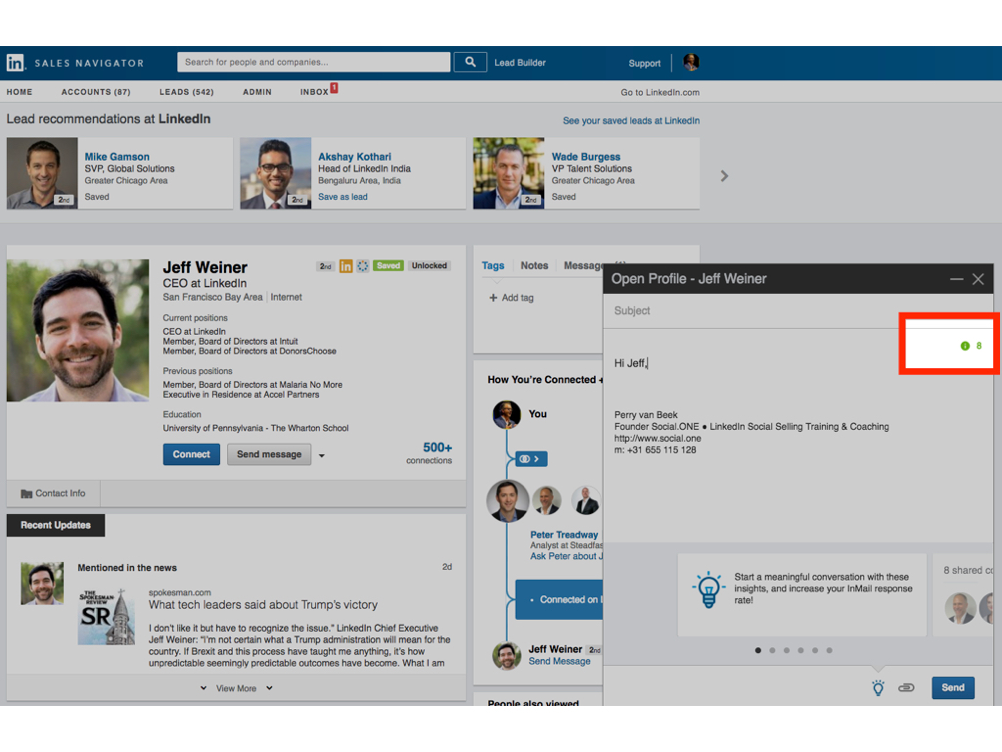
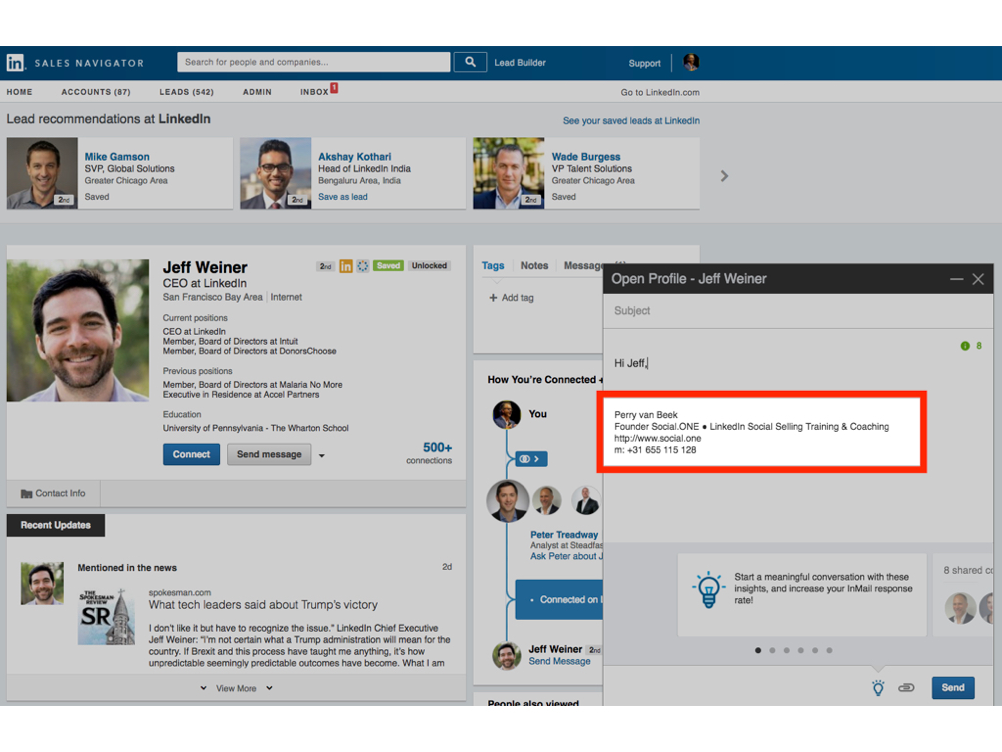
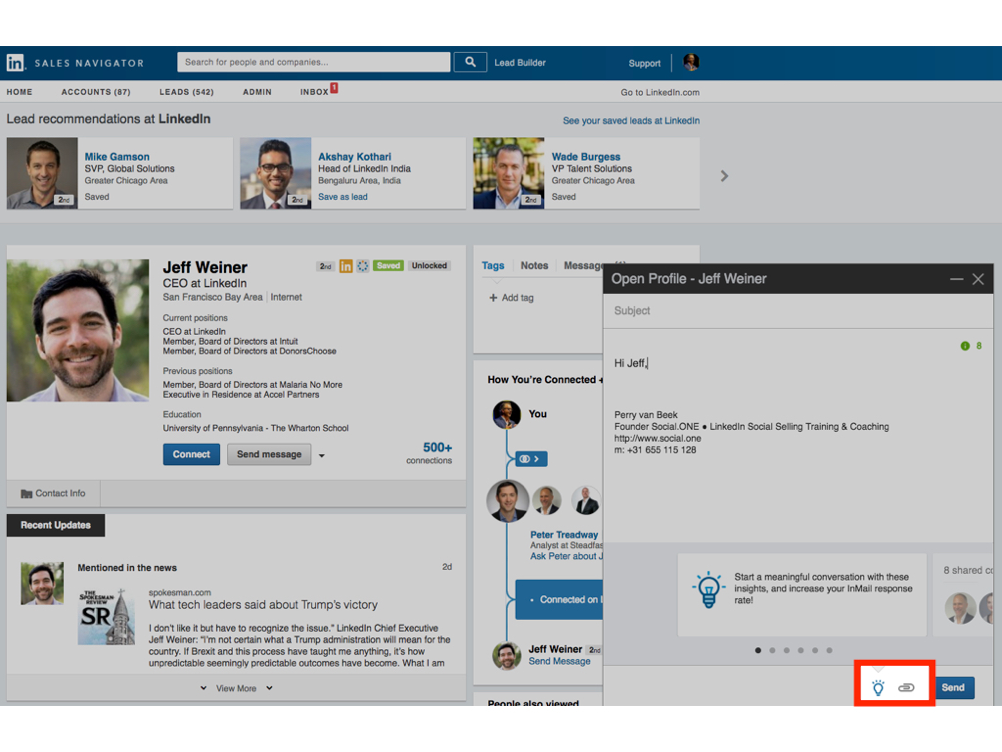
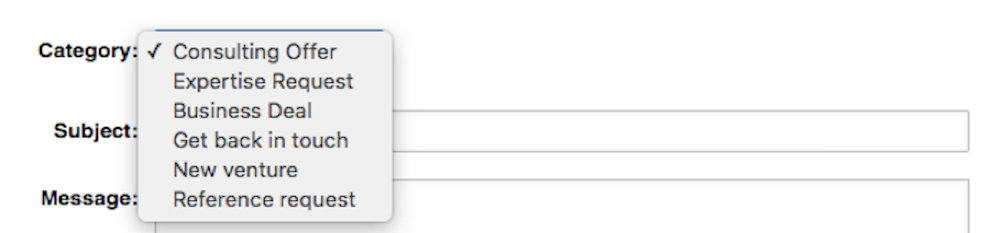
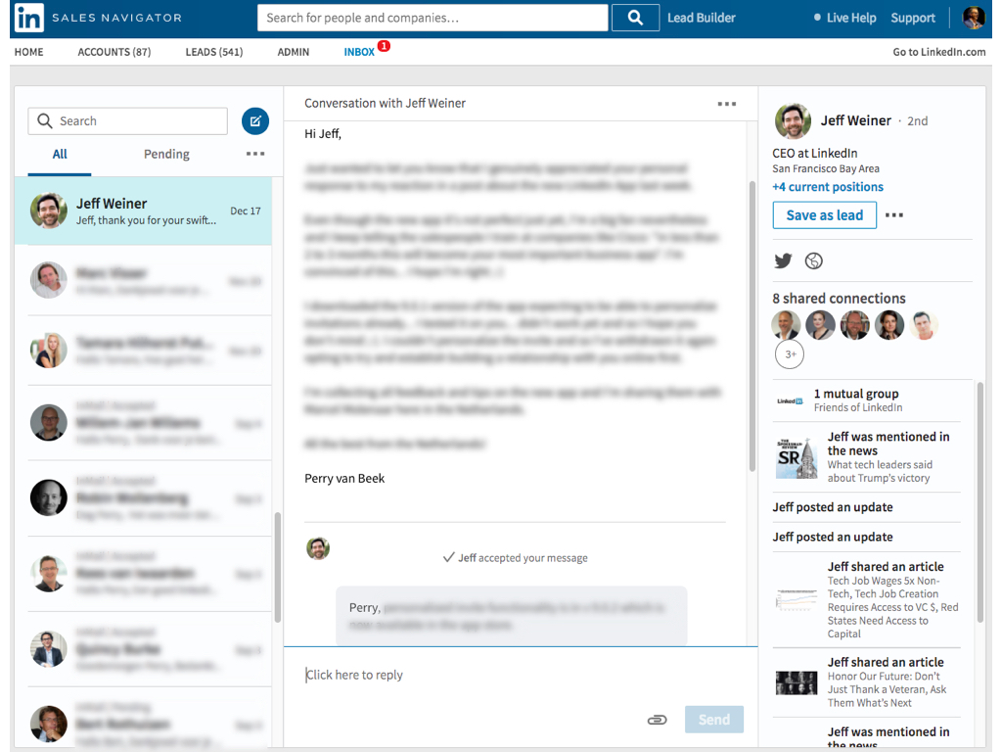
2 Reacties
Leo Asselman - Yellax
Ik kan niet terugvinden op welke wijze ik mijn Inmails kan archiveren. Wel verwijderen, maar dus niet archiveren e.d. . Wat doe ik fout? Alvast bedankt voor uw antwoord
Perry van Beek - Social.ONE
Beste Leo, dankjewel voor je vraag. Als je een bericht hebt geopend, dan zie je rechtsboven het bericht drie punten ●●●, klik daarop en selecteer ‘archive conversation’. Let wel, dit werkt uitsluitend binnen LinkedIn Sales Navigator, binnen de normale LinkedIn Inbox kun je berichten niet meer archiveren.